Nota: Nos gustaría proporcionarle el contenido de ayuda actual lo más rápido posible en su idioma. Esta página se ha traducido mediante un sistema automático y es posible que contenga imprecisiones o errores gramaticales. Nuestro objetivo es que este contenido sea útil para usted. ¿Puede informarnos sobre si la información le ha sido útil al final de la página? Aquí tiene el artículo en inglés para que pueda consultarlo fácilmente.
La descarga de PowerPoint para teléfonos Android es gratuita en Google Play. Una vez que haya instalado la aplicación, siga esta guía animada para recibir consejos rápidos.
Iniciar una presentación con diapositivas
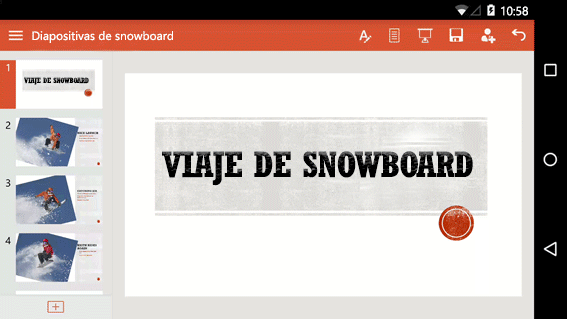
Pulse el botón de actual, deslice el dedo hacia la izquierda para avanzar o deslice el dedo hacia la derecha para ir hacia atrás. (Es como si se tratara páginas en un libro). Sugerencia: Para iniciar la presentación desde el principio, pulse Mostrar cinta 
Dibujar con lápiz en una presentación de diapositivas
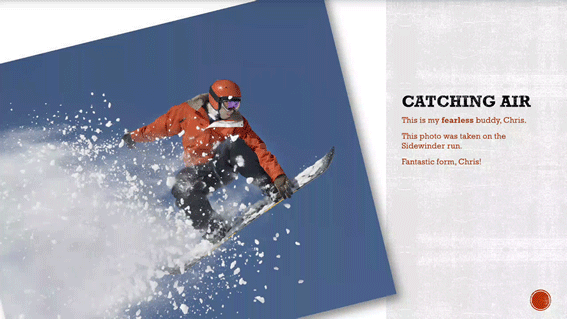
Dibujar con lápiz es muy sencillo. Deslice el dedo hacia la parte inferior de la mitad de la pantalla para mostrar la barra de herramientas Presentación con diapositivas. Establezca las opciones del lápiz y, a continuación, dibuje.
Finalizar una presentación con diapositivas
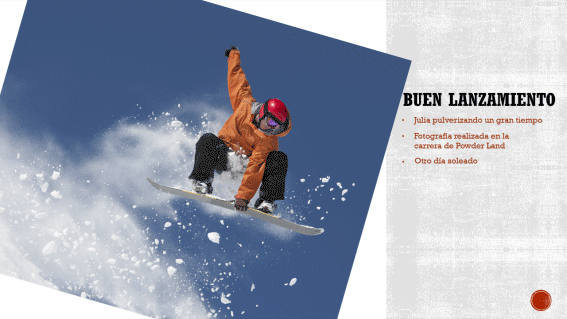
Para finalizar una presentación, deslice el dedo hacia la parte inferior en el medio de la pantalla y, a continuación, toque el botón Finalizar presentación de diapositivas.
Trabajar con formas
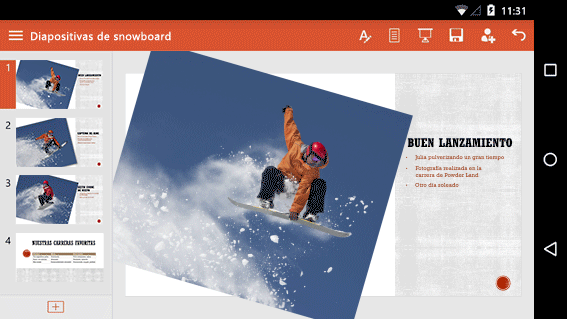
Después de insertar una forma, pulse fuera para eliminar la selección y, a continuación, amplíe. A continuación, puede cambiar su tamaño, girarla y modificarla tanto como desee.
Aún hay más
Hemos animado otras tres guías para su teléfono Android:







